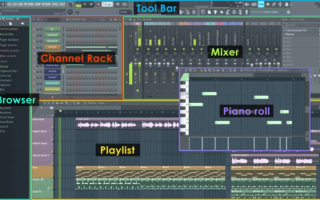Видео уроки по фл студио 20
Как пользоваться FL Studio?

Рабочий стол FL Studio основан на нескольких окнах, большинство из которых являются подвижными (с перекрытием), изменяемыми размерами, масштабируемыми, закрепляемыми и переключаемыми, поэтому, если окно не видно, откройте его с помощью панели быстрого доступа (или функциональных клавиш, как было отмечено). в скобках). Основными окнами, участвующими в создании музыки FL Studio, являются – Каналы ( (F6) , Piano Roll ( (F7) , Микшер ( (F9) и Плейлист ( (F5)) . Браузер ( (Alt + F8) используется для доступа к аудиофайлам & пресеты из FL Studio (см. настройки файла варианты добавления папок на вашем компьютере в браузер).
Ваша работа с FL Studio будет более удобной, если вы потратите некоторое время на оптимизацию настроек аудио, MIDI и файлов. Этот мастер проведет вас через основы настройки Fl Studio, чтобы вы могли начать создавать музыку как можно скорее.
Настройка аудио интерфейса ASIO
- Windows – Нажмите кнопку Показать панель ASIO , чтобы открыть настройки «Размер буфера» (задержки) драйвера аудиоустройства. Вы должны увидеть панель управления FL Studio ASIO :

- macOS – Вы можете настроить длину буфера непосредственно из интерфейса, как показано ниже:

- Настройка длины буфера – буфер – это период времени, «окно», в котором FL Studio может генерировать звук перед отправкой его на аудиоустройство. Более короткие настройки делают FL Studio более восприимчивой к активным входам (например, контроллерам мыши или оборудования ) за счет более высокой загрузки ЦП и, возможно, недостаточной загрузки . Установите буфер около 512 сэмплов. Минимальная рекомендуемая длина буфера составляет около 441 образцов (10 мс), ниже этой настройки очень немногие люди сообщают дальнейшее улучшение «отзывчивости» и загрузки процессора быстро поднимается. Это не соревнование! ПРИМЕЧАНИЕ. При выборе другого драйвера ASIO эта всплывающая панель будет выглядеть по-другому, как написано разработчиком драйвера.
- Windows: ввод / вывод по умолчанию – Обычно это нормально, но если вы не слышите звук из FL Studio, щелкните раскрывающееся меню и выберите ваши колонки (устройство по умолчанию).
Подключение и установка клавиатуры / контроллера / синтезатора в Windows / macOS
MIDI не является аудиоподключением – они не передают аудио, MIDI-соединения передают данные нот, движения регуляторов и изменения программы, так что ваш контроллер может играть на программных инструментах и FL Studio может воспроизводить подключенное MIDI-оборудование. Чтобы использовать звуки от внешнего синтезатора (в то время как он воспроизводится FL Studio), вам необходимо выполнить MIDI-соединения. И аудиоподключение к входам вашего аудиоустройства, чтобы FL Studio могла записывать звук, который он запускает из внешнее оборудование MIDI с использованием плагина MIDI Out .
Типы кабелей – у вас будет либо клавиатура / контроллер на базе USB, либо аппаратное обеспечение с 5-контактными разъемами DIN MIDI. Нажмите здесь, чтобы увидеть сравнение этих типов разъемов .
- USB подключен контроллер – Если ваш контроллер имеет порт USB, то он будет подключаться непосредственно к компьютеру с помощью стандартного кабеля USB .
- 1. Установите все драйверы USB, которые поставляются с вашим контроллером. Многие контроллеры используют стандартные драйверы ОС и будут отображаться как « USB Audio Device (универсальный контроллер) », см. Список ввода .
- 2. Подключите контроллер к компьютеру , включите его и следуйте процедуре установки Windows. Стандартный процесс USB « подключен » должен произойти.
- 3. Запустите FL Studio ПОСЛЕ того, как драйвер контроллера был установлен, и продолжайте, как описано в разделе « Настройка MIDI-устройств ввода и вывода » ниже.
- Контроллер, подключенный через кабель MIDI – Если у вас есть устройство с 5-контактными разъемами DIN, вам, вероятно, потребуется приобрести переходник USB-кабеля к MIDI-кабелю. Большинство внешних аудиоустройств имеют разъемы MIDI-разъемов, используйте их, если они есть.
- 1. Подключите кабели MIDI к портам MIDI IN и OUT на вашем оборудовании интерфейса MIDI и включите его. Убедитесь, что MIDI OUT на интерфейсе подключен к MIDI IN на вашем MIDI-устройстве и / или MIDI IN на устройстве подключен к MIDI OUT на MIDI-интерфейсе. Сколько MIDI-кабелей мне нужно? Вам нужно два MIDI-кабеля, если вы хотите, чтобы FL Studio воспроизводил ваше MIDI-устройство и использовал ваше MIDI-устройство для управления FL Studio. Если вы планируете одностороннюю связь, вам нужен только один MIDI-кабель.
- 2. Установите все USB-драйверы , прилагаемые к адаптеру MIDI-USB.
- 3. Подключите MIDI-адаптер к вашему ПК , включите его и следуйте процедуре установки Windows. Стандартный процесс подключения USB должен произойти.
- 4. Запустите FL Studio ПОСЛЕ того, как драйвер адаптера был установлен, и продолжайте, как описано в разделе « Настройка MIDI-устройств ввода и вывода » ниже.
Установите входные и выходные MIDI-устройства
Возможно, вы захотите выбрать вход (контроллер, который воспроизводит инструменты FL Studio) или устройство вывода (то, что подключается к вашему ПК и получает данные заметок от FL Studio).

Выход – сопоставление портов
Эти параметры выбирают выходной интерфейс MIDI, поэтому FL Studio может отправлять MIDI-сигналы на внешнее устройство (синтезатор, драм-машина, сэмплер и т.д.).
Вход – Подключение внешнего контроллера / с
Если у вас есть клавиатура или контроллер USB / MIDI, которыми вы хотели бы управлять с помощью FL Studio, вам необходимо изменить некоторые настройки в разделе « Ввод ». Он содержит список устройств контроллера, которые были обнаружены Windows (см. Раздел 1).
Чтобы активировать контроллер в FL Studio –
- Откройте FL Studio и убедитесь, что в меню «Параметры» выбран параметр « Включить дистанционное управление MIDI», иначе MIDI-вход отключен.
- Нажмите на устройство в списке ввода, чтобы оно выделилось. Если ваше устройство указано в раскрывающемся меню Тип контроллера , выберите его там же. Если ваш контроллер не отображается по имени, это означает, что у него нет пользовательских драйверов. Если это так, используйте « USB Audio Device (универсальный контроллер) ». Если вы не видите никаких опций, вам нужно будет переустановить / установить соответствующие драйверы для вашего контроллера.
- Выделив контроллер, выберите переключатель « Включить» под списком «Вход». Каждое устройство, выбранное в списке ввода, должно быть выбрано / отменено отдельно.
- В случае успеха индикатор активности MIDI на главной панели будет мигать каждый раз, когда вы играете ноты или перемещаете регуляторы на вашем контроллере. ПРИМЕЧАНИЕ. Если открыт « Отладочный журнал », отображаются и записываются все MIDI-данные, полученные FL Studio , что полезно для изучения номеров элементов управления MIDI CC или устранения неполадок в соединениях.
ПРИМЕЧАНИЕ. Для получения более подробной информации об остальных настройках в этом разделе и более подробной информации о поддерживаемых контроллерах перейдите на страницу настроек MIDI .
Поиск проблемы
- Ничего не появляется в поле ввода? – Вы подключили / запустили свой контроллер ПОСЛЕ открытия FL Studio? Необходимо, чтобы ваша операционная система обнаружила ваш контроллер ДО открытия FL Studio. Закройте FL Studio, выключите и включите контроллер (отключите и снова подключите USB-кабель, если у него нет переключателя), дождитесь его обнаружения на ПК (Windows издает « подключенный » звук при успешном обнаружении устройства USB). ), затем запустите FL Studio.
- Элементы появляются, но не отвечают. Нажмите кнопку Rescan MIDI devices и включите устройство. Если это не помогает, закройте FL Studio, выключите и включите контроллер (отключите и снова подключите USB-кабель, если у него нет переключателя), подождите, пока он не будет обнаружен ПК (Windows издает « подключенный » звук, когда он успешно обнаруживает USB-устройство), затем запустите FL Studio.
Кривая скорости
Если вы используете MIDI-клавиатуру или контроллер пэдов, нажмите на ссылку « Link to to: Velocity Curve» . Здесь вы можете точно настроить соотношение между скоростью ввода MIDI (как быстро / сильно вы нажимаете клавиши / пэд) и значением скорости, посылаемым инструментам.
Добавление внешних файловых папок в FL Studio
Перейдите на вкладку « Файл » в окне « Системные настройки». Три причины, почему эта страница настройки важна:
- Сохранить местоположения – FL Studio по умолчанию сохранит ваши проекты в (.. [Пользователь] Документы Image-Line Data FL Studio Projects). Вы можете добавить несколько дополнительных папок для поиска (ваши собственные папки) и сохранять файлы там же. Всегда храните ваши файлы отдельно от папки установки FL Studio.
- Расположение внешних файлов – кроме того, если у вас есть семплы и звуки, которые вы хотите использовать с FL Studio, страница « Параметры файла» используется для добавления их папок в список браузера .
- Внешние расположения VST / AU – в нижней части интерфейса «Параметры файла» также есть возможность поиска плагинов VST / AU . Вы можете игнорировать этот шаг, если у вас нет собственных плагинов VST / AU для добавления в FL Studio.

ПРИМЕЧАНИЕ. В любой момент вы можете открыть стандартный браузер Windows (щелкните правой кнопкой мыши кнопку «Пуск» в Windows и выберите «Исследовать»), а затем перетащите совместимые файлы из браузера Windows в FL Studio (FL Studio будет вести себя аналогичным образом. как отмечено в шаге 1 ниже).
Обозреватель дополнительных папок поиска
Как установить в браузере дополнительную папку поиска:
- Щелкните левой кнопкой мыши значок папки в начале строки, как указано выше, перейдите к расположению папки и затем нажмите «ОК». Или дважды щелкните текстовые поля, чтобы ввести пути вручную.
- При желании щелкните левой кнопкой мыши в столбце « Имя» и введите произвольное имя. Это задает имя, отображаемое в браузере. Если поле имени оставить пустым, тогда имя целевой папки будет отображаться в браузере.
Что они делают? Установленные здесь папки будут отображаться в браузере FL Studio зеленым шрифтом, чтобы их было легко найти. Вот четыре веских причины их использовать:
- Перетащите звуки, сэмплы или патчи из браузера в нужное место в FL Studio, и они будут загружены (сэмплер канала, слайсер, проекты [перетащите на рабочий стол] и т. Д.).
- Внешние папки сохраняют ваши данные независимыми от установки FL Studio.
- Дополнительные папки поиска включены в операции автоматического поиска и загрузки.
- Выполните ручной поиск вашей звуковой библиотеки.
Уроки FL STUDIO
Свежие записи:
Пишем RNB/Hip-Hop в FL STUDIO
Пишем как Deadmau5 в FL STUDIO
Базовый видео урок по FL Studio 9
Учебник FL STUDIO составим вместе
FL STUDIO: визуальный учебник
FL STUDIO Форум
Последние комментарии:
Смотреть по Меткам
Пишем RNB/Hip-Hop в FL STUDIO
Сегодня праздник на улице у всех тех, кто пишет в FL STUDIO различные реп-минуса и R’N’B-аранжировки — теперь вам доступны исходники (конечно не оригинальные, но близкие к оригиналу) лучших треков жанра прямо в .flp (ну с семплами в обычном фл-овском .zip).
Порыться в проектах/исходниках можно здесь — Скачать проекты FL STUDIO
Особо отмечу реалистичность звучания в треках:

Таким образом можно уже из готового бита, басс линии и отлично подобранных иструментов создать что-то свое, индивидуальное, но в то же время прекрасное по звучанию и «груву».
У меня, по крайней мере, слабо знакомого с этим стилем, здорово получилось.
Пишем как Deadmau5 в FL STUDIO
Сегодня будет просто праздник какой-то у всех ценителей творчества Deadmau5.
Общеизвестно (он и сам этого не скрывает), что Deadmau5 использует FL STUDIO для написания своих работ (не знаю всех или части).

Так вот, сегодня я предлагаю вам ознакомиться со всей методикой разработки трека, посмотреть на музыку глазами Deadmau5. Для этого у нас есть трек в родном fl-ском формате:
Скачать Deadmau5 — Ghost n Stuff (flp-файл) >>
Это zip-архив, который нужно открывать в FL STUDIO 8 или 9 версии
flp-файл — полная реконструкция трека Deadmau5 — Ghost n Stuff
Звучание очень близко к оригиналу (большинство точно не отличит). Идеально подойдет для всех мьюзик-мейкеров, которые хотят узнать как делает свою музыку знаменитый Deadmau5, а также для всех, кто пишет progressive house и хочет поднять уровень своего мастерства.
К сожалению, не могу выложить в свободное скачивание, потому как дядьке на пиво с бутербродом тоже нужны какие-то средства. Тем более сумма пустяковая, а я, в свою очередь, продолжу дальше вас радовать отличными исходниками.
Для тех, кто не слышал трек:
Сочный такой саунд как всегда у Deadmau5.
В следующем выпусе мы поговорим про RNB.
Базовый видео урок по FL Studio 9
После долгого отпуска, я снова с вами. Для разогрева — видео-урок по созданию прогрессив-хауса в FL Studio 9. Видео-урок сгодится новичкам, чтобы как раз понять смысл работы с основными компонентами FL STUDIO, понять что из себя представляет хаус-бит, как работает микшер, как строится трек (общая структура) в стиле house и т.д. Конечно же трек у автора этого видео-урока получился не фонтан, да и обработка на 3 с минусом, но главное — это уловить сам процесс, сам ход мысли в постоении трека.
Итак, запасайтесь попкорном и смотрите видео урок «Как писать House в FL Studio«
Если возникнут какие-то вопросы — задавайте в комментариях!
Учебник FL STUDIO составим вместе
Итак, я решил, что настало прекрасное время, для того чтобы написать парочку добротных уроков по FL STUDIO.
В связи с этим, предлагаю именно вам ПРЕДЛОЖИТЬ МНЕ темы для уроков. Что именно вас интересует? Что не получается/чему хотите научиться?
Раз уж мои уроки fl studio работают, давайте сделаем социальный учебник fl studio, чтобы я потом отдельной страницей собрал ссылки на все уроки.
Разложим фрукты по полочкам:

Предлагать темы нужно в комментарии. Кстати говоря, теперь вы можете авторизовываться для написания комментариев через ваши аккаунты Вконтакте/yandex/google/@mail и другие сервисы, где вы зарегистрированы.
Это реально удобно + ко всему вместо аватара будет ваш юзерпик (например из вконтакте).
Наш FL STUDIO форум открыт! Получить мгновенную помощь по FL STUDIO вы можете еще и там. Я лично читаю все новые темы и стараюсь на них отвечать по возможности каждый день.
Итак, жду интересные для вас темы уроков в комментарии к этой записи и вас с вашими новыми темами и обсуждениями на нашем форуме.
FL STUDIO: визуальный учебник
В мою концепцию не входило писать учебник по FL STUDIO для начинающих, но если с умом подойти к делу, то может получится очень интересная штуковина — визуальный учебник FL STUDIO для новичков.
Что думает пользователь, впервые открывающий программу FL STUDIO? Он думает что это тихий ужас и разобраться в интерфейсе FL Studio практически невозможно. Но это миф, потому как, на мой взгляд, интерфейс FL Studio довольно удобен и понятен даже новичку. Итак перейдем к нашим баранам:
Визуальный учебник FL STUDIO:
Открывая программу вы видите перед собой следующее:

это интерфейс — FL STUDIO. Кстати, щелкните по картинке и она откроется в полный размер в новом окне (не забудьте сохранить ее на всякий случай). Основные элементы подписаны. теперь перейден конкретно к каждому из интрументов для создания музыки FL STUDIO:
Знаменитый фруктовый Степ-секвенсор:
FL STUDIO Форум
Друзья, я внял вашим просьбам и скоро у нас откроется полноценный удобный FL STUDIO-форум!
В настоящий момент 29 бесстрашных добровольцев тестируют его в закрытом режиме. Думаю, через неделю форум начнет работать в открытом режиме, то есть станет доступен всем желающим.
Скачать VST | Vst-инструменты | Vst-плагины
Через день на почту приходят письма с просьбой подсказать где можно скачать VST-плагины, в основном спрашивают про vst-синтезаторы. Интернет вроде еще не начал сужаться, но все равно я решил выложить для скачивания на быстрый файлообменник мои самые часто используемые vst’шки:
Superwave Pro 2.1 VST [Full]

Без этого вст-синтезатора не обходится ни один из моих проектов. Полюбил я его очень давно за то, что довольно просто с ним общаться — накручивать нужное звучание. да и вообще качество хорошее, всем советую качать:
Rob Papen LinPlug Albino VSTi v3.0.2

Мое знакомство с этим мощнейшим вст-инструментом начиналось еще с первой его версии. Очень много настроек, но и «жирненький» звук. Кстати огромное количество пресетов (которые я использовать не рекомендую, читать тут), которые вам будут полезны в качетсве наглядного пособия того, что можно выкрутить на этом VST. Качаем:
Novation V-Station v.1.5.1 [Full]

Знаменитый vst-синтезатор, который моделирует наверное самое близкое к аналоговому звучание. Использую нечастно, но иногда выручает.
Arturia Moog Modular V VSTi v2.5 [FULL]

Практически аналог знаменитого муговского синтезатора, только в вст-оболочке. Очень мощная вещь. Весит кстати, раз в шесть-десять больше предыдущих товарищей:
о том как сним работать: [sms1]Replace .dll files in your VSTPlugins folder, make a copy of synsoair.dll in your sys32. [/sms1]
Вот этими штуками я пользуюсь в 99% случаев. Скоро свежий урок, ждем
FL STUDIO 9 и M-AUDIO
FL STUDIO 9 и звуковая карта от M-AUDIO или как избавиться от зависания после загрузки проекта.
После установки FL STUDIO 9 столкнулся с неожиданной проблемой: после открывания некоторых проектов (особенно из zip-архивов) намертво зависала fl studio.
Чуть почесав в затылке, я догадался, что дело может быть только в фл-овских настройках audio. Попробовав разные комбинации, за час нашел решение этой проблемы:
1) Заходим в OPTIONS -> AUDIO SETTINGS
2) находим там раздел CPU
3) Снимаем галочку с MULTITHREADED GENERATOR PROCESSING (это первый пункт в CPU)
Перезагружаем и радуемся.
Еще решил, что не лишним было бы упомянуть про то, что первым делом после установки новой версии FL STUDIO вы должны проверить AUDIO SETTINGS и заменить «Первичный звуковой драйвер» на ASIO-драйвер вашей звуковой карты.
FL STUDIO 9.03
Вышла слегка подкорректированная FL STUDIO 9.03. Тем, кто качал FL STUDIO 9 заново скачивать и ставить эту версию конечно не стоит, а вот кто еще не скачивал фл студио 9, качайте сразу фл студио 9.03:

Скачать FL STUDIO 9.03 + Дополнительные плагины часть 1 | часть2 (
Полезные FL STUDIO ссылки
Я решил изредка давать вам вот такие ссылко-обзоры на другие полезные ресурсы, так или иначе связаные с созданием музыки, либо непосредственно с созданием музыки в FL STUDIO.
Линк-FL-обзор
FL Studio для чайников – это блог о программе FL Studio, для тех кто только начинает свой путь музыканта. На блоге представлены учебные пособия и мануалы по работе с Fruity Loops, так же собрана хорошая подборка хип-хоп сэмплов и видео уроков по программе.
Подробнейший мануал, написанный разработчиками FL STUDIO и переведенный на русский язык. Коротко и довольно доступно написано о всех функциях FL STUDIO 9
Вроде как для новичков в FL STUDIO. Рассмотрены работа с микшером, загрузка файлов и прочее, прочее, на чем я бы сам не стал останавливаться, так как у нас цель — научиться делать круто, используя FL STUDIO и VST-плагины, а не просто научиться делать в FL STUDIO.
Продвинутая статья, не относящаяся конкретно к FL STUDIO, однако весьма полезная музыкантам, работающим с вокалом (записывающим его). Как откорректировать фальшивые ноты, как украсить ваш вокал и прочее, прочее. Букав много, смысла тоже. Рекомендую к прочтению.
Отличные ребята, много интересного и полезного материала по Cubase, ссылки на скачку Cubase 5, плагины, примочки для Cubase
Fl Studio 12 с нуля и до эксперта
Видео: «Fl Studio 12 с нуля и до эксперта»
Список воспроизведения:
Fl Studio 12 с нуля и до эксперта – видео курс по созданию и редактированию музыки в программе FL Studio. Вы узнаете о всех возможностях программы, а также полноценно использовать инструмент секвенсора. Информация преподносится с использованием примеров и в удобном для понимания виде.
Похожие материалы:
После изучения всех возможностей программы вы больше не будете терять время вашего творческого вдохновения, потому как не будете мучиться в поиске реализации той или иной идеи.
Работа заметно ускорится. Ничто в наше время не может быть ценнее такого ресурса как время!
В ваших руках окажется мощнейший инструмент по написанию музыки!
Благодаря изучению всех возможностей программы, у вас появится множество новых идей и вы получите новый творческий толчок.
Больше не будет необходимости задавать кому либо вопросы о том, как сделать что-то в программе, их можно будет задавать вам.
В вашей власти окажется инструмент, который используют очень многие звёзды музыкальной индустрии. Вы будете знать о всех функциях программы!
Содержание видео уроков по программе для создания и редактирования музыки FL Studio:
00-Руководство по быстрому старту (введение)
Браузер файлов
01 Параметры браузера
02 Работа с содержимым
03 Меню браузера
04 Папки браузера
05 Папка текущего проекта
06 Папка базы данных плагинов
07 Сборник плагинов
Стойка инструментов и пошаговый секвенсор
08 Меню опций выбранного инструмента
09 Фильтр отображаемых инструментов
10 Глобальный свинг, режимы отображения
11 Настройки, кнопки и выбор инструментов
12 Меню кнопки инструментов и количество шагов
13 Потерянные звуки
Пианоролл
14 Параметры пианоролла
15 Использование пианоролла
16 Редактор событий пианоролла
17 Ноты скольжения и потраменто
18 Цветовые группы нот
19 Окно свойств ноты
20 Меню пианоролла
20-2 Маркеры пианоролла
Инструменты пианоролл
21 Артикулятор (работа с длительностью)
22 Квантователь (выравнивание нот)
23 Нож (нарезка нот)
24 Арпеджиатор
25 Бренчание (для струн)
Окно сессии
26 Форшлаг (для барабанов)
27 Дробление (барабанная дробь)
28 Ограничение нот
29 Отражение (переворачивание нот)
30 Рандомайзер (случайные ноты)
31 Масштабирование уровней событий
32 LFO событий
33 Риф машина (генератор музыки)
Настройки инструментов
34 Основные элементы управления
35 Раздел огибающей
36 Раздел LFO
37 Раздел фильтрации
38 Раздел уровней
39 Раздел полифонии
40 Раздел времени
41 Раздел отслеживания клавиатуры и велосити
42 Раздел групп
43 Раздел арпеджиатора
44 Раздел эхо
45 Раздел клавиш
Плейлист
46 Интерфейс плейлиста
47 Треки
48 Работа с содержимым плейлиста
49 Фокусировка на клипах
50 Аудио клипы
51 Клипы автоматизаций
52 Паттерн клипы
53 Сборник проекта
54 Максимальное разрешение плейлиста
Режим выступления
55 Настройка режима выступления в проекте
56 Работа с режимом выступления
57 Опции треков режима выступления
58 Сцены и группы
59 Полезные опции и настройки
60 Внешнее управление
61 Работа с маркерами
62 Меню плейлиста
Микшер
63 Маршрутизация инструментов на каналы микшера
64 Обзор параметров окна
65 Обработка эффектами
66 Индивидуальные параметры канала
67 Общие параметры каналов
68 Внутреняя маршрутизация
69 Каналы посыла-возврата
70 Мастер канал
71 Текущий канал (для анализаторов)
72 Меню канала
73 Меню микшера
Редактор событий
74 Как работает редактор событий
75 Меню редактора событий
Привязка контроллеров
76 Локальные временные связи
77 Множественные связи
78 Глобальные постоянные связи
79 Изменчивая связь
80 Привязка внутренних контроллеров
81 Окно настроек дистанционного управления
Запись
82 Подготовка к записи
Запись звука
83 Процедура быстрой записи в Edison
84 Запись с использованием плейлиста
85 Зацикленная запись
86 Создание мультитрека (заморозка каналов)
87 Запись нот
88 Пошаговая запись нот
89 Запись автоматизации
90 Меню выбора записи
Оболочка плагинов
91 Меню оболочки
92 Настройки VST оболочки
93 Настройки VST оболочки Processing
Связка с хостом
94 ReWire
95 FL Studio в качестве VSTi плагина
Панели
96 Работа с панелями
97 Главная панель
98 Транспортная панель
99 Панель записи
100 Панель времени
101 Панель паттернов
102 Панель мониторинга
103 Панель ярлыков
104 Панель процессора
105 Онлайн панель
Настройки
106 Настройки MIDI
107 Настройки Audio
108 Настройки General
109 Настройки File
110 Общие настройки проекта
111 Информация о проекте
112 Лог Debug и About
Главное меню
113 Меню File
114 Меню Edit
115 Меню Add
116 Меню View
117 Меню Options
118 Меню Tools и ?
Сохранение в различные форматы
119 Экспорт в .wav .mp3 .ogg и мультитрекс
120 Опции для лупов
121 Экспорт в MIDI
Разное
122 Импорт MIDI файлов
123 Меню ручки, переключателей, фейдеров
Fl Studio 12 с нуля и до эксперта
Видео: «Fl Studio 12 с нуля и до эксперта»
Список воспроизведения:
Fl Studio 12 с нуля и до эксперта – видео курс по созданию и редактированию музыки в программе FL Studio. Вы узнаете о всех возможностях программы, а также полноценно использовать инструмент секвенсора. Информация преподносится с использованием примеров и в удобном для понимания виде.
Похожие материалы:
После изучения всех возможностей программы вы больше не будете терять время вашего творческого вдохновения, потому как не будете мучиться в поиске реализации той или иной идеи.
Работа заметно ускорится. Ничто в наше время не может быть ценнее такого ресурса как время!
В ваших руках окажется мощнейший инструмент по написанию музыки!
Благодаря изучению всех возможностей программы, у вас появится множество новых идей и вы получите новый творческий толчок.
Больше не будет необходимости задавать кому либо вопросы о том, как сделать что-то в программе, их можно будет задавать вам.
В вашей власти окажется инструмент, который используют очень многие звёзды музыкальной индустрии. Вы будете знать о всех функциях программы!
Содержание видео уроков по программе для создания и редактирования музыки FL Studio:
00-Руководство по быстрому старту (введение)
Браузер файлов
01 Параметры браузера
02 Работа с содержимым
03 Меню браузера
04 Папки браузера
05 Папка текущего проекта
06 Папка базы данных плагинов
07 Сборник плагинов
Стойка инструментов и пошаговый секвенсор
08 Меню опций выбранного инструмента
09 Фильтр отображаемых инструментов
10 Глобальный свинг, режимы отображения
11 Настройки, кнопки и выбор инструментов
12 Меню кнопки инструментов и количество шагов
13 Потерянные звуки
Пианоролл
14 Параметры пианоролла
15 Использование пианоролла
16 Редактор событий пианоролла
17 Ноты скольжения и потраменто
18 Цветовые группы нот
19 Окно свойств ноты
20 Меню пианоролла
20-2 Маркеры пианоролла
Инструменты пианоролл
21 Артикулятор (работа с длительностью)
22 Квантователь (выравнивание нот)
23 Нож (нарезка нот)
24 Арпеджиатор
25 Бренчание (для струн)
Окно сессии
26 Форшлаг (для барабанов)
27 Дробление (барабанная дробь)
28 Ограничение нот
29 Отражение (переворачивание нот)
30 Рандомайзер (случайные ноты)
31 Масштабирование уровней событий
32 LFO событий
33 Риф машина (генератор музыки)
Настройки инструментов
34 Основные элементы управления
35 Раздел огибающей
36 Раздел LFO
37 Раздел фильтрации
38 Раздел уровней
39 Раздел полифонии
40 Раздел времени
41 Раздел отслеживания клавиатуры и велосити
42 Раздел групп
43 Раздел арпеджиатора
44 Раздел эхо
45 Раздел клавиш
Плейлист
46 Интерфейс плейлиста
47 Треки
48 Работа с содержимым плейлиста
49 Фокусировка на клипах
50 Аудио клипы
51 Клипы автоматизаций
52 Паттерн клипы
53 Сборник проекта
54 Максимальное разрешение плейлиста
Режим выступления
55 Настройка режима выступления в проекте
56 Работа с режимом выступления
57 Опции треков режима выступления
58 Сцены и группы
59 Полезные опции и настройки
60 Внешнее управление
61 Работа с маркерами
62 Меню плейлиста
Микшер
63 Маршрутизация инструментов на каналы микшера
64 Обзор параметров окна
65 Обработка эффектами
66 Индивидуальные параметры канала
67 Общие параметры каналов
68 Внутреняя маршрутизация
69 Каналы посыла-возврата
70 Мастер канал
71 Текущий канал (для анализаторов)
72 Меню канала
73 Меню микшера
Редактор событий
74 Как работает редактор событий
75 Меню редактора событий
Привязка контроллеров
76 Локальные временные связи
77 Множественные связи
78 Глобальные постоянные связи
79 Изменчивая связь
80 Привязка внутренних контроллеров
81 Окно настроек дистанционного управления
Запись
82 Подготовка к записи
Запись звука
83 Процедура быстрой записи в Edison
84 Запись с использованием плейлиста
85 Зацикленная запись
86 Создание мультитрека (заморозка каналов)
87 Запись нот
88 Пошаговая запись нот
89 Запись автоматизации
90 Меню выбора записи
Оболочка плагинов
91 Меню оболочки
92 Настройки VST оболочки
93 Настройки VST оболочки Processing
Связка с хостом
94 ReWire
95 FL Studio в качестве VSTi плагина
Панели
96 Работа с панелями
97 Главная панель
98 Транспортная панель
99 Панель записи
100 Панель времени
101 Панель паттернов
102 Панель мониторинга
103 Панель ярлыков
104 Панель процессора
105 Онлайн панель
Настройки
106 Настройки MIDI
107 Настройки Audio
108 Настройки General
109 Настройки File
110 Общие настройки проекта
111 Информация о проекте
112 Лог Debug и About
Главное меню
113 Меню File
114 Меню Edit
115 Меню Add
116 Меню View
117 Меню Options
118 Меню Tools и ?
Сохранение в различные форматы
119 Экспорт в .wav .mp3 .ogg и мультитрекс
120 Опции для лупов
121 Экспорт в MIDI
Разное
122 Импорт MIDI файлов
123 Меню ручки, переключателей, фейдеров
Программа для создания музыки — Neo-klass.ru
Создание музыки на ПК в программе FL Studio. Онлайн уроки. VSTi плагины.
Главная » Уроки FL Studio (10, 11 любой версии)
VST инструменты
Дорогие читатели, это не музыкальная школа, это онлайн обучение урокам FL Studio, здесь за 10 часов мы изучим 10 уроков и получим музыкальное образование, которого достаточно для создания хитовой музыки!
10 лет назад, даже больше чем 10 лет назад, я по сумасшедшему фанатично слушал музыку самых разных направлений. В основном это была электронная музыка, популярная в конце 90-х. Какое же было шоко-трансовое у меня состояние, когда я увидел программу Фрути Лупс. В те времена, Fruity loops только начинала свое развитие, не было таких возможностей, как добавлять вокал в свой трек, не было качественных синтезаторов, да и примитивные сэмплы с трудом можно было найти в магазине. И самое главное вообще не было уроков по FL Studio в интеренете. Только через 3 года я создал свой первый альбом и отправил на лейбл. Я изучил FL Studio самостоятельно.
Вам повезло больше 🙂 Перед вами страница, где можно выбрать любой урок по созданию музыки на компьютере. Но лучше читать по порядку. Не надо терять годы, всего лишь 10 уроков и Вы покорите основы музыки, и мир fl studio откроет вам дорогу во вселенную компьютерных технологий и электронных звуков.
Список уроков FL Studio для начинающих
Урок 1. Создаем свой первый музыкальный трек. Быстро и просто.
Сразу же приступаем к созданию компьютерной электронной музыки.
Урок 2. Основы создания качественной электронной музыки.
Простое создание музыки: Drum loops (ударные) + Bass (Бас) + Melody (мелодия).
Урок 3. Цифровая обработка. Эффекты: реверберация, хорус и дилэй.
Учимся обрабатывать сэмплы и vst-синтезаторы dsp эффект-процессорами.
Урок 4. Автоматизация в FL Studio для автоматического изменения звука
Вообще круть! Из этого урока вы узнаете как создавать уходящий и выползающий космический саунд.
Урок 5. Создаем аккорды. Chords-ритм и арпеджио в FL Studio.
Аккорды — это сила и основа мелодической музыки, например в стиле транс, евродэнс, и т.д.
Урок 6. Обучение гармонии — упрощенная программа. Удачные аккорды.
Всё о гармонии, все самое главное сразу за один урок! Блаженная музыка вас ждет впереди 🙂
На этом сайте можно скачать FLP проекты
Самое главное, что к каждому уроку прилагается flp-трек с наглядным примером музыки, созданной в FL Studio. Вы можете сразу потренироваться на готовом проекте, что невероятно облегчает и упрощает обучение. А также все уроки содержат конкретные картинки по теме, которые изображают весь процесс создания электронной музыки на компьютере. Живое общение в комментариях позволит узнать ответы на все ваши оставшиеся вопросы.
Уроки FL Studio (10, 11 любой версии) : 102 комментария
Урок 5 и урок 6 выручили меня из помогли выйти из ступора )) Когда можно ждать новые уроки FL Studio? Хотелось бы прочитать как создавать мелодию, спс.
Сейчас очень мало времени, так сказать на хобби не хватает) Но я вижу что есть посетители и некоторые нуждаются в таких уроках для FL, так что в ближайшее время появится статья по созданию мелодии в FL Studio.
Спасибо, всё изложено очень доходчиво.
Будет ли урок, посвященный структуре трека (интро, куплет, припев, бридж, аутро)?
Админ, огромное спасибо за уроки! Побольше бы, хочется познать программу как можно глубже
Прочитал первые два урока,оказывается всё так тривиально в Fl-ке.Спасибо вам автор.Будет ли продолжение уроков?
Ребята, СПАСИБО, что читаете! Главная задача сайта — это уроки гармонии (Урок 5 и Урок 6). Часто встречаются талантливые FL-пользователи, но с нулевыми знаниями в музыкальной гармонии. С этой задачей сайт справляется, теперь если я слышу диссонанс или какие-то фальшивые ноты, то есть возможность кинуть ссылку на эти уроки.
К сожалению, дальнейшее написание уроков под большим вопросом, так как сайт некоммерческий и денег не приносит, а свободного времени очень мало.
Любопытно, какие темы, какие уроки вас интересуют?
Админка, не бросай нас! Навешай рекламы — мы тебя не кинем! А из желаемого — обзоры разных вкусных синтезаторов и БОЛЬШЕ ВОЗМОЖНОСТЕЙ ПРОГИ.
Всем Привет! 🙂
Есть идея! Пишите все кому не лень свои обзоры на музыкальную тему!
Или можете написать статью: «Как вы написали свой трек» или «Как Вы начинали? Как занесло Вас в музыкальное творчество?» — Я опубликую их на сайте и прокомментирую.
А также могу разместить ссылку на вашу музыку!